Canvas学习系列一:初识canvas
最近你开始在学习canvas,打算把学习canvas的整个学习过程当中的一些笔记与总结记录下来,如有什么不足之处还请大神们多多指出。
1. canvas介绍
Canvas元素的出现,可以说开启的Web世界绘制动画,图形的大门,其功能非常强大
canvas 元素是HTML5中功能最强大的元素,它的能力主要是通过Canvas中的Context(绘图上下文/绘图环境)对象表现出来的。该对象从canvas本身获取。
var canvas = getElementById('canvas');var context = canvas.getContext('2d');
2. canvas的后备内容
Canvas元素之间包含的文本,这种文本称为 "后备内容",只有在浏览器不支持canvas元素时才会显示该文本内容
<canvas>当前浏览器不支持canvas元素,请更换浏览器</canvas>
3. Canvas的尺寸
canvas元素时默认宽为300px、高为150px。
我们可以通过canvas的width,height属性去修改canvas的大小,我们也可通过CSS去修改canvas元素的大小。但是二者的修改是有区别的。
canvas实际上有两套尺寸:
一个是canvas元素的大小,一个是canvas绘图表面的大小。
当我们用canvas的属性width,height时实际上我们同时修改了元素的大小与绘图表面的大小
当我们用CSS来设定时,是会修改canvas元素的大小,不会影响绘图表面的大小,这时浏览器就会对绘图表面缩放,会出现我们不想得到的效果
width与height属性修改canvas尺寸大小时的表现
<canvas id="canvas" width="600" height="300">当前浏览器不支持canvas,请更换浏览器</canvas>
<script type="text/javascript">var canvas = document.getElementById('canvas');var cxt = canvas.getContext('2d');
cxt.font = "38px Arial";
cxt.fillStyle = "#427ACC";
cxt.strokeStyle = "#00116A";
cxt.fillText('Hello Canvas', canvas.width/2 - 110, canvas.height/2 + 15);
cxt.strokeText('Hello Canvas', canvas.width/2 - 110, canvas.height/2 + 15);</script>

用CSS去修改canvas元素尺寸大小时的表现
<!DOCTYPE html>
<html lang="en">
<head>
<meta charset="UTF-8">
<title>canvas尺寸问题</title>
<style>#canvas {
margin: 0 auto;
padding: 0;
width: 600px;
height: 300px;
border: 1px solid #ccc;
}</style>
</head>
<body>
<img src="" alt="" id="dataImage">
<canvas id="canvas">当前浏览器不支持canvas,请更换浏览器</canvas>
<script type="text/javascript">var canvas = document.getElementById('canvas');var cxt = canvas.getContext('2d');
cxt.font = "38px Arial";
cxt.fillStyle = "#427ACC";
cxt.strokeStyle = "#00116A";
cxt.fillText('Hello World', canvas.width/2 - 110, canvas.height/2 + 15);
cxt.strokeText('Hello World', canvas.width/2 - 110, canvas.height/2 + 15);</script>
</body>
</html>
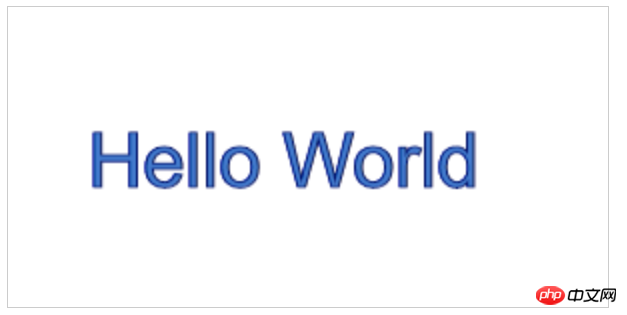
所以我们在设置Canvas元素的大小时,最好不要使用CSS去设置,我们可以这么去设置
<canvas id="canvas" width="600" height="300">当前浏览器不支持canvas,请更换浏览器</canvas>
或者
<script type="text/javascript">var canvas = document.getElementById('canvas');
canvas.width = '600'; //canvas的属性取值为非负整数,所以不能带有pxcanvas.height = '300';</script>
4. canvas API
canvas元素并未提供很多API,它只提供了两个属性三个方法,而绘图功能的方法与属性全都是canvas的绘图环境(context)对象提供。
width:设置/获取canvas元素绘图表面的宽度,默认值为300。
height:设置/获取canvas元素绘图表面的高度,默认值为150。
getContext(): 返回canvas元素的绘图环境对象。
toDataURL(): 描述:返回一个data URI:会根据type指定的参数形式将canvas中的图片编码成一个UTF-16字符串的形式。
toBold(): 描述:创建Blob对象,用以展示canvas上的图片;这个图片文件可以被缓存或保存到本地,由User Agent( 用户代理端 )自行决定。
toDataURL():
type 可选参数
图片格式,默认为 image/png
encoderOptions 可选参数
当图片格式为 image/jpeg 或 image/webp的情况下,可以从 0 到 1 的区间内选择图片的质量。
如果超出取值范围,将会使用默认值 0.92,默认分辨率为96dpi。
这里值得注意:
如果canvas的高度或者宽度为0时,会返回字符串 "data:,"
如果传入的类型不是 "image/png", 但是返回的值以 "data: image/png"开头,说明传入的类型不支持
Chrome支持“image/webp”类型
尽管在默认情况下canvas对象是一副位图,但是并不是HTML中的img元素,所以我们可以利用toDataURL方法创建一幅表示canvas的图像;也可以利用此方法创建和操作缓冲canvas。
<!DOCTYPE html>
<html lang="en">
<head>
<meta charset="UTF-8">
<title>canvas尺寸问题</title>
<style>#canvas {
margin: 0 auto;
padding: 0;
display: none;
}</style>
</head>
<body>
<img src="" alt="" id="dataImage">
<canvas id="canvas">当前浏览器不支持canvas,请更换浏览器</canvas>
<script type="text/javascript">var canvas = document.getElementById('canvas');var dataImage = document.getElementById('dataImage');
canvas.width = '600'; //canvas的属性取值为非负整数,所以不能带有pxcanvas.height = '300';var cxt = canvas.getContext('2d');
cxt.font = "38px Arial";
cxt.fillStyle = "#427ACC";
cxt.strokeStyle = "#00116A";
cxt.fillText('Hello World', canvas.width/2 - 110, canvas.height/2 + 15);
cxt.strokeText('Hello World', canvas.width/2 - 110, canvas.height/2 + 15);var dataUrl = canvas.toDataURL();
dataImage.src = dataUrl;</script>
</body>
</html>
toBold():
目前该方法只有Firefox与IE10浏览器支持
参考文章:
MDN Web 技术文档
以上是Canvas学习系列一:初识canvas的详细内容。更多信息请关注PHP中文网其他相关文章!

热AI工具

Undresser.AI Undress
人工智能驱动的应用程序,用于创建逼真的裸体照片

AI Clothes Remover
用于从照片中去除衣服的在线人工智能工具。

Undress AI Tool
免费脱衣服图片

Clothoff.io
AI脱衣机

AI Hentai Generator
免费生成ai无尽的。

热门文章

热工具

记事本++7.3.1
好用且免费的代码编辑器

SublimeText3汉化版
中文版,非常好用

禅工作室 13.0.1
功能强大的PHP集成开发环境

Dreamweaver CS6
视觉化网页开发工具

SublimeText3 Mac版
神级代码编辑软件(SublimeText3)

热门话题
 小米 15 系列全代号曝光:Dada、Haotian、Xuanyuan
Aug 22, 2024 pm 06:47 PM
小米 15 系列全代号曝光:Dada、Haotian、Xuanyuan
Aug 22, 2024 pm 06:47 PM
小米15系列预计将于10月份正式发布,其全系列代号已在外媒MiCode代码库中曝光。其中,旗舰级小米15Ultra代号为"Xuanyuan"(意为"轩辕"),此名源自中国神话中的黄帝,象征着尊贵。小米15的代号为"Dada",而小米15Pro则以"Haotian"(意为"昊天")为名。小米15SPro内部代号为"dijun",暗指《山海经》创世神帝俊。小米15Ultra系列涵盖
 揭秘C语言的吸引力: 发掘程序员的潜质
Feb 24, 2024 pm 11:21 PM
揭秘C语言的吸引力: 发掘程序员的潜质
Feb 24, 2024 pm 11:21 PM
学习C语言的魅力:解锁程序员的潜力随着科技的不断发展,计算机编程已经成为了一个备受关注的领域。在众多编程语言中,C语言一直以来都备受程序员的喜爱。它的简单、高效以及广泛应用的特点,使得学习C语言成为了许多人进入编程领域的第一步。本文将讨论学习C语言的魅力,以及如何通过学习C语言来解锁程序员的潜力。首先,学习C语言的魅力在于其简洁性。相比其他编程语言而言,C语
 华为 Mate 60 系列最佳入手时机,新增 AI 消除 + 影像升级,更可享秋日礼遇活动
Aug 29, 2024 pm 03:33 PM
华为 Mate 60 系列最佳入手时机,新增 AI 消除 + 影像升级,更可享秋日礼遇活动
Aug 29, 2024 pm 03:33 PM
自去年华为Mate60系列开售以来,我个人就一直将Mate60Pro作为主力机使用。在将近一年的时间里,华为Mate60Pro经过多次OTA升级,综合体验有了显着提升,给人一种常用常新的感觉。比如近期,华为Mate60系列就再度迎来了影像功能的重磅升级。首先是新增AI消除功能,可以智能消除路人、杂物并对空白部分进行自动补充;其次是主摄色准、长焦清晰度均有明显升级。考虑到现在是开学季,华为Mate60系列还推出了秋日礼遇活动:购机可享至高800元优惠,入手价低至4999元。常用常新的产品力加上超值
 Pygame入门指南:全面安装和配置教程
Feb 19, 2024 pm 10:10 PM
Pygame入门指南:全面安装和配置教程
Feb 19, 2024 pm 10:10 PM
从零开始学习Pygame:完整的安装和配置教程,需要具体代码示例引言:Pygame是一个使用Python编程语言开发的开源游戏开发库,它提供了丰富的功能和工具,使得开发者可以轻松创建各种类型的游戏。本文将带您从零开始学习Pygame,并提供完整的安装和配置教程,以及具体的代码示例,让您快速入门。第一部分:安装Python和Pygame首先,确保您的计算机上已
 一起学习word根号输入办法
Mar 19, 2024 pm 08:52 PM
一起学习word根号输入办法
Mar 19, 2024 pm 08:52 PM
在word中编辑文字内容时,有时会需要输入公式符号。有的小伙们不知道在word根号输入的方法,小面就让小编跟小伙伴们一起分享下word根号输入的方法教程。希望对小伙伴们有所帮助。首先,打开电脑上的Word软件,然后打开要编辑的文件,并将光标移动到需要插入根号的位置,参考下方的图片示例。2.选择【插入】,再选择符号里的【公式】。如下方的图片红色圈中部分内容所示:3.接着选择下方的【插入新公式】。如下方的图片红色圈中部分内容所示:4.选择【根式】,再选择合适的根号。如下方的图片红色圈中部分内容所示:
 学习canvas框架 详解常用的canvas框架
Jan 17, 2024 am 11:03 AM
学习canvas框架 详解常用的canvas框架
Jan 17, 2024 am 11:03 AM
探索Canvas框架:了解常用的Canvas框架有哪些,需要具体代码示例引言:Canvas是HTML5中提供的一个绘图API,通过它我们可以实现丰富的图形和动画效果。为了提高绘图的效率和便捷性,许多开发者开发了不同的Canvas框架。本文将介绍一些常用的Canvas框架,并提供具体代码示例,以帮助读者更深入地了解这些框架的使用方法。一、EaselJS框架Ea
 从零开始学习Go语言中的main函数
Mar 27, 2024 pm 05:03 PM
从零开始学习Go语言中的main函数
Mar 27, 2024 pm 05:03 PM
标题:从零开始学习Go语言中的main函数Go语言作为一种简洁、高效的编程语言,备受开发者青睐。在Go语言中,main函数是一个入口函数,每个Go程序都必须包含main函数作为程序的入口点。本文将从零开始介绍如何学习Go语言中的main函数,并提供具体的代码示例。一、首先,我们需要安装Go语言的开发环境。可以前往官方网站(https://golang.org
 探索canvas在游戏开发中的强大作用及应用
Jan 17, 2024 am 11:00 AM
探索canvas在游戏开发中的强大作用及应用
Jan 17, 2024 am 11:00 AM
了解canvas在游戏开发中的威力与应用概述:随着互联网技术的迅猛发展,网页游戏越来越受到广大玩家的喜爱。而作为网页游戏开发中重要的一环,canvas技术在游戏开发中逐渐崭露头角,展现出强大的威力与应用。本文将介绍canvas在游戏开发中的潜力,并通过具体的代码示例来演示其应用。一、canvas技术简介canvas是HTML5中新增的一个元素,它允许我们使用






